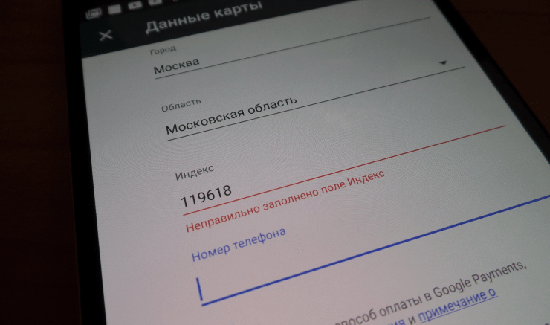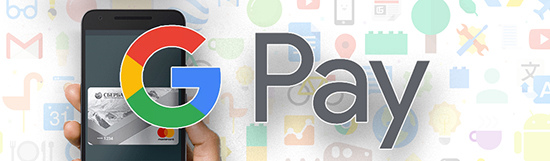Многие жители российских городов федерального значения нередко сталкиваются с проблемами при заполнении google pay индекс. В основе этой проблемы лежит внутренняя системная ошибка приложения Гугл Пэй. Несмотря на то, что в электронной базе приложения присутствует данные всех почтовых индексов Российской Федерации, все же юзеры из Москвы, Санкт-Петербурга и Севастополя продолжают сталкиваться с программным сбоем, не позволяющим заполнить поле «индекс». С учетом этого факта нужно разбираться с тем, как можно самостоятельно вручную решить данную проблему.
Что такое индекс в Google Pay
Многие пользователи, желающие начать делать покупки в Play Market, часто не знают, что такое индекс для гугл пай. Информация о почтовом индексе юзера указывает им в регистрационной анкете при прохождении процедуры привязки банковской карты к аккаунту Google Wallet. Без указания этой информации система Гугла не позволит пользователю завершить регистрацию и соответственно привязать банковскую карту для ее использования в качестве платежного инструмента при покупке цифровых товаров, продающихся через фирменные онлайн-сервисы компании Google.
Где, как и когда вводить индекс в Play Market
Зачастую необходимость в вводе индекса возникает при регистрации нового аккаунта в Google Wallet и привязке дебетовой или кредитной карты к Плэй Маркету. Именно на начальном этапе регистрации нового профиля при указании почтового индекса может появиться ошибка «неправильно заполнено поле».
В том случае если у юзера уже есть Google-почта и синхронизированный на смартфоне гугл-аккаунт с Play market он может смело пропустить процедуру регистрации нового гугл-профиля. Если же у пользователя нет гугл-почты и он ее не использовал для авторизации в Плэй Маркете, то ему нужно действовать следующим образом:
- Сперва потребуется перейти на сайт Gmail.com, что создать почтовый ящик. Для этого нужно будет указать персональные данные, а также придумать уникальный пароль для входа в почту.
- На следующем этапе будет зарегистрироваться в Плэй Маркете, используя ранее созданную гугл-почту. Процедура регистрации профиля в Playmarket элементарная. Пользователю достаточно указать свое имя, адрес электронной почты и придумать пароль.
Для создания или синхронизации нового аккаунта с устройства можно использовать меню «Настройки». В нем нужно найти пункт «Аккаунты и синхронизация», после чего перейти в подпункт «Добавить аккаунт» и найти раздел «Google». После нажатия «Далее», пользователю потребуется выбрать нужное действие: «Создать» (при отсутствии почты) или «Войти» (если юзер уже успел завести себе гугл-почту).
Ввод почтового индекса потребуется только в том случае, если юзер решит оплачивать покупки игры и приложений в Плэй Маркете с помощью банковской карты VISA или MasterCard. Для создания нового гугл-кошелька достаточно просто перейти на сайт wallet.google.com и заполнить регистрационную анкету.
Далее, достаточно будет просто авторизоваться с помощью Google-почты. На экране автоматически отобразится форма, которую потребуется заполнить. В форму вписывается следующая информация: номер банковской карты, срок ее действия, ФИО пользователя, адрес регистрации, почтовый индекс, а также CVV-код. При этом нужно помнить о необходимости внимательного заполнения регистрационной формы так, как в случае допущения ошибки гугл не позволит привязать карту.
“После внесения персональной информации рекомендуется ознакомиться с условиями использования сервиса. Для окончания процедуры регистрации, само собой, потребуется согласиться с ними. После окончания процедуры регистрации с баланса привязанной карты спишется один доллар. В течение 30 дней после завершения процедуры проверки указанных пользователем данных эта сумма будет возвращена ему обратно на карточку”.
Решение ошибки с индексами
Юзеры, столкнувшиеся программной ошибкой на этапе привязки банковской карты к Гугл-аккаунту, когда система не вводит их почтовый индекс, должны знать о способах решения данной проблемы.
С указанием городов
Первый способ решения проблемы с индексом при регистрации в google payments предполагает следующие действия:
- в графе «Город» юзер указывает свой город проживания;
- далее, ему потребуется еще раз выбрать свой город в качестве области и уже потом указать реальный почтовый индекс.
Отметка ближайшего населенного пункта
Второй метод регистрации gpay и обхода ошибки с индексом предусматривает выбор ближайшего населенного пункта, находящегося на территории Ленинградской или Московской области. Пользователь при регистрации указывает в качестве своего города Москву или Санкт-Петербурга и выбирает Московскую или Ленинградскую область с последующим вводом адресного индекса любого областного населенного пункта.
Главное, важно понимать, что указание индекса это всего лишь элементарная формальность. Гугл вряд ли будет отправлять своим юзерам бумажные письма. Поэтому не стоит переживать из-за того, что вам придется намеренно указывать неверный почтовый индекс.
Как заполнить индекс в Гугл Плей: инструкции по введению индекса
В платежном сервисе Android Pay присутствует специфичный для стран бывшего Советского Союза баг с почтовыми индексами. Это может стать проблемой для тех, кто проживает в Киеве и желает воспользоваться сервисом.
В чем проблема?
Столица Украины административно имеет специальный статус и не относится к Киевской области (такой же статус у Севастополя, но на территории АР Крым сервисы Google не работают). Но сервис все равно просит ввести область проживания, а при попытке ввести индекс почтового отделения в Киеве может появиться сообщение об ошибке. Область в приложении имеет больший приоритет чем индекс, что и приводит к нестыковке.
Способы решения
Первый вариант — в графе «Город» выбрать Киев, а потом сделать это еще раз в графе «Область», после чего ввести реальный индекс.
Если первый вариант не сработал, тогда стоит выбрать Киев и Киевскую область, а после написать индекс любого города столичной области. Для примера назовем индекс Борисполя — 08300.
Указание индекса является формальностью и даже если Google решит отправить пользователю бумажное письмо, оно все равно придет по нужному адресу. Максимум, возникнет небольшая задержка на почте.
Неправильно заполнено поле индекс Android Pay – проблема для жителей городов федерального значения. Виновник — системная ошибка, происходящая в приложении Андроид Пей от компании Гугл. В базе данных корпорации присутствуют все почтовые коды городов и населённых пунктов в стране. При заполнении формы в программе появляются ошибки только с Москвой, Санкт Петербургом и Севастополем.
Решение ошибки с индексами
Как заполнить правильно индекс, если его невозможно указать?
Есть 2 способа решения возникшей проблемы:
- прописывание города;
- отметка ближайшего населённого пункта.
Ошибка исправляется в самом приложении. Она возникает из-за графы область. Система некорректно видит и отображает информацию о кодах при выборе объекта федерального значения. В результате, пользователи не могут отметить нужный адрес. 
Клиенты из остальных субъектов страны с возникающими трудностями не сталкиваются. Запрос обрабатывается корректно, и во вкладке «область
» владелец смартфона видит автоматически подобранный код согласно расположению.
Проставленный неправильно индекс не влечёт за собой ошибку в назначении платежа.
Компания Гугл не отправляет писем пользователям. Если это происходит, они используют информацию, закреплённую не в приложении, а в учетной записи, привязанной к операционной системе.
Телекард Газпромбанк — вход в личный кабинет
Способ 1. С указание городов
Ошибка исправляется следующими действиями:
- В настройках приложения выбрать город.
- Ниже в области снова вписать город.
- В строке индекс необходимый адрес появится автоматически.
В настройках важно учитывать, что значение и наименовании области заменяется названием города.
К примеру, вместо Московская область, пользователь пишет Москва. После этого система корректно принимает введённый индекс.
Корректное распознавание адреса зависит от версии программы.
Рекомендуется применять автоматическое обновление системы.
Компания следит за такими проблемами и оперативно их исправляет. Новые пакеты исправлений всегда присутствуют в поступающих обновлениях.
Способ 2. Отметка ближайшего населенного пункта
Для второго метода нужны шаги:
- Указать населенный пункт.
- В отметке «область
» выбрать ближайший город. - Ввести его индекс.
Система по форме корректно воспринимает информацию из индексов, записанных владельцем устройства.
Отправляя письмо на почту, применяются данные, указанные в профиле клиента, а не в реквизитах приложения.
Технические требования
Android Pay требует для работы минимальные технические характеристики:
- наличие мобильной ОС Андроид от 4 версии и младше;
- поддержка НФС модуля;
- выход в интернет;
- процессор 1 гигагерц;
- оперативная память от 1 гигабайта;
- свободное место на телефоне от 100 мегабайт.
В данной статье мы рассмотрели, как исправить неправильно указанный индекс. Так же мы дали ответ на вопрос: на что влияет вписанная неточность и какие последствия она принесет. Как платить с помощью Android Pay, вы можете узнать на нашем сайте.Реклама
Многие пользователи, которые хотят начать совершать покупки в Play Market, часто не знают, как заполнить индекс в «Гугл Плей». Необходимость во вводе такой информации появляется при привязке банковской карты, так как для регистрации Google Wallet нужно вводить все данные, которые вы регистрировали при создании обычной платежной карты, и индекс входит в их число. В статье мы расскажем, как ввести индекс правильно и что делать, если после ввода возникает ошибка.
Где, как и когда вводить индекс в Play Market
Обычно вводить индекс нужно при заполнении регистрационной формы в Google Wallet, когда вы привязываете к «Плей Маркет» банковскую карту. Как это сделать мы рассмотрим ниже.
[pp_imgslider srcs=»http://poandroidam.ru/data:image/svg+xml,%3Csvg%20xmlns=’http://www.w3.org/2000/svg’%20viewBox=’0%200%200%200’%3E%3C/svg%3E,http://poandroidam.ru/data:image/svg+xml,%3Csvg%20xmlns=’http://www.w3.org/2000/svg’%20viewBox=’0%200%200%200’%3E%3C/svg%3E»]
[pp_imgslider srcs=»http://poandroidam.ru/data:image/svg+xml,%3Csvg%20xmlns=’http://www.w3.org/2000/svg’%20viewBox=’0%200%200%200’%3E%3C/svg%3E,http://poandroidam.ru/data:image/svg+xml,%3Csvg%20xmlns=’http://www.w3.org/2000/svg’%20viewBox=’0%200%200%200’%3E%3C/svg%3E»]
Google Play Игры
Developer: Google LLC
Price: Free
Шаг 1. Регистрируем Google-аккаунт
Если у вас уже есть гугл-почта, при этом аккаунт синхронизирован с «Плей Маркет» на смартфоне, смело пропускайте этот шаг. Если же у вас нет почты или вы еще не заходили с ее помощью в Google Play, следуйте дальнейшим инструкциям:
- Зайдите в Gmail.com, а затем заведите себе почтовый ящик. Для этого нужно будет ввести данные о себе, а также придумать пароль и т. д.
- Зайдите в «Плей Маркет», приложение предложит вам войти или зарегистрироваться. Выберите второй вариант, а затем пройдите процедуру регистрации, указав свою gmail-почту.
Чтобы создать или синхронизировать с устройством новый аккаунт, можно воспользоваться меню «Настройки». Найдите в нем подпункт «Аккаунты и синхронизация», далее – раздел «Добавить аккаунт» и подраздел «Google». Вам нужно будет выбрать после нажатия кнопки «Далее», что сделать, «Создать» (если вы еще не создали почту) или «Войти» (если у вас уже есть гугл-почта).
Шаг 2. Привязываем банковскую карту
Вводить индекс нужно будет только в том случае, если вы решили оплачивать приложение при помощи банковской карты VISA или MasterCard. Зайдите на сайт wallet.google.com. Тут и будет создаваться ваш новый «Гугл Кошелек».
Авторизуйтесь при помощи Google-почты. На экране появится форма, которую необходимо будет заполнить. Здесь нужно будет ввести номер карты и срок окончания ее действия, ФИО, адрес, почтовый индекс, а также другие данные, включая CVV-код карты. Помните, что важно ввести всю информацию так, как вы вносили ее при получении банковской карты, иначе регистрация не будет завершена после проверки данных.
После того как вы внесли свои данные, прочитайте условия предоставления услуг, а также условия конфиденциальности. Для завершения процесса регистрации, естественно, с ними нужно согласиться. После завершения регистрации с карты будет списан 1 доллар. В течение месяца (после сверки всех данных и их подтверждения) сумма будет возвращена на счет.
Шаг 3. Выбираем способ оплаты
Вы можете привязать к «Плей Маркет» как банковскую карту, так и виртуальную, созданную в меню платежных систем. Если у вас есть подтвержденный аккаунт в Киви или Яндекс.Деньги, зайдите в личный кабинет платежной системы, а затем выберите создание интернет-карты. Она будет виртуальной, т.е. пластикового аналога у вас на руках не будет. Но при помощи реквизитов Qiwi Visa Card или MasterCard Prepaid вы сможете оплатить приложения в Google Play. Привязка проходит по такому же сценарию, как и регистрация банковской карты. Вам нужно будет ввести номер карты, срок действия, свои данные и т.д.
Как происходит оплата приложений?
Просто зайдите в нужное приложение в «Плей Маркет», а затем нажмите на кнопку «Купить». Появится меню Google Wallet. Проверьте все данные. Нажмите на кнопку «Принять и купить». Сразу же начнется загрузка, а на почту придет квитанция с информацией о снятых со счета деньгах.
Если Google выдает ошибку из-за неправильно веденного индекса
Разумеется, заполнять все пункты нужно очень внимательно. Но если вы правильно ввели номер карты, CVV-код, ФИО, адрес и почтовый индекс, но Google Wallet все равно не подтвердил регистрацию, сообщив об ошибке, связанной с вводом индекса, нужно искать решение. Такое сообщение часто появляется у пользователей Play Market, при этом единого решения проблемы пока не сформировано, поэтому мы расскажем вам про самые популярные способы, как обойти эту ошибку.
Ввод индекса сопряжен с разными тонкостями, ведь в США, например, индекс 5-значный, в России – 6-значный, а в некоторых странах СНГ он включает в себя буквы. Иногда ваш индекс не подходит по непонятным причинам, ведь вы ввели все правильно, а Google все равно не хочет принимать информацию.
Воспользуйтесь одним из нижеперечисленных способов, чтобы исправить ошибку:
- Вводим индекс областного центра. Согласно отзывам в Сети, многие пользователи, которые столкнулись с ошибкой при введении правильного индекса, решили проблему, введя индекс областного центра.
- Чистим кэш. Иногда проблему помогает решить очистка кэша. Такой же способ используют, если Google не принимает индекс при регистрации в AdSense и других сервисах. Для этого нужно зайти в «Настройки», потом в раздел «Приложения», а там нажать на Play Market. Помимо описаний на экране, здесь будет кнопка «Очистить кэш». Такую же операцию можно проделать с другими сервисами Гугл.
- Меняем порядок чисел. Некоторые пользователи утверждают, что порядок расположения цифр в индексе нужно поменять для Google. Т. е. если вы привыкли вводить соответствующие цифры под область, район, город и адрес проживания, то можно попробовать сначала ввести код адреса, потом города, района, а только после него написать код области.
- Метод подбора. Если вы живете в Московской области, и ваш обычный индекс не прошел проверку, попробуйте ввести индексы для других районов и адресов. Некоторые пользователи утверждают, что такой метод подбора им помог, хотя реальный индекс и не соответствовал данным, которые они ввели.
- Случайное число. В крайнем случае попробуйте ввести самую простую комбинацию чисел, вплоть до 123456. Согласно отзывам в Сети, этот метод также помог некоторым пользователям, которые сталкивались с проблемой.
Если все предложенные варианты решения проблемы не подходят, остается только обратиться в службу поддержки Google Wallet, чтобы описать им свою проблему.